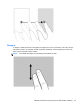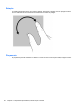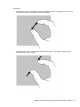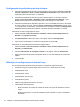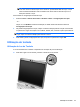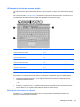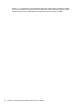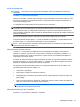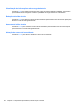HP EliteBook 2740p User Guide - Windows Vista
Table Of Contents
- Recursos
- Identificação de hardware
- Identificação das etiquetas
- Utilização do tablet
- Conexão em rede
- Utilização de dispositivos sem fio (somente em determinados modelos)
- Identificação de ícones de conexão sem fio e rede
- Utilização dos controles de comunicação sem fio
- Utilização do botão de conexão sem fio
- Utilização do software Wireless Assistant (somente em determinados modelos)
- Utilização do HP Connection Manager (somente em determinados modelos)
- Utilização dos controles do sistema operacional
- Utilização de uma WLAN
- Utilização do HP Mobile Broadband (somente em determinados modelos)
- Utilização de dispositivos Bluetooth sem fio (somente em determinados modelos)
- Solução de problemas de conexão sem fio
- Utilização do modem (somente em determinados modelos)
- Conexão a uma rede local (LAN)
- Utilização de dispositivos sem fio (somente em determinados modelos)
- Dispositivos apontadores, tela de toque e teclado
- Utilização de dispositivos apontadores
- Utilização da Caneta
- Utilização da tela de toque (somente em determinados modelos)
- Utilização do teclado
- Utilização dos HP Quick Launch Buttons
- Abertura do painel de controle do HP Quick Launch Buttons
- Utilização do HP QuickLook
- Utilização do HP QuickWeb
- Utilização do teclado numérico incorporado
- Multimídia
- Gerenciamento de energia
- Configuração de opções de energia
- Utilização de fonte de alimentação de CA externa
- Utilização de alimentação por bateria
- Localização de informações sobre a bateria em Ajuda e Suporte
- Utilização do Teste de bateria da HP
- Exibição da carga restante da bateria
- Inserção ou remoção da bateria
- Carregamento de uma bateria
- Maximização do tempo de descarregamento da bateria
- Gerenciamento de bateria fraca
- Identificação de bateria fraca
- Resolução de uma situação de bateria fraca
- Para solucionar uma condição de bateria fraca quando houver fonte externa de alimentação disponível
- Para solucionar uma condição de bateria fraca quando houver uma bateria carregada disponível
- Para solucionar uma condição de bateria fraca quando não houver uma fonte de alimentação disponível
- Para solucionar uma condição de bateria fraca quando o computador não puder sair da hibernação
- Calibração de uma bateria
- Economia de energia da bateria
- Armazenamento da bateria
- Descarte de uma bateria usada
- Substituição da bateria
- Teste de um adaptador de CA
- Desligamento do computador
- Unidades
- Dispositivos externos
- Cartões de mídia externos
- Módulos de memória
- Segurança
- Proteção do computador
- Uso de senhas
- Utilização dos recursos de segurança do utilitário de configuração do computador
- Utilização de software antivírus
- Utilização de software de firewall
- Instalação de atualizações críticas
- Utilização do ProtectTools Security Manager (somente em determinados modelos)
- Instalação de um cabo de segurança
- Atualizações de software
- Backup e recuperação
- Utilitário de configuração do computador
- MultiBoot
- Gerenciamento e impressão
- Orientações sobre limpeza
- Índice
Configuração de preferências da tela de toque
▲ Para definir preferências da tela de toque para feedback visual, selecione Iniciar > Painel de
Controle > Hardware e Sons > Caneta e Dispositivos de Entrada. Essas preferências são
específicas para a tela de toque e o computador.
▲
Para definir preferências da tela de toque para usuários destros ou canhotos, selecione
Iniciar > Painel de Controle > Hardware e Sons > Configurações do Tablet PC > guia
Outros. Essas preferências são específicas para a tela de toque e o computador.
▲ Para definir preferências do dispositivo apontador, como a velocidade do ponteiro, velocidade
do clique e rastros do mouse, selecione Iniciar > Dispositivos e Impressoras. Depois, clique
com o botão direito no dispositivo que representa seu computador e selecione Configurações
do mouse. Essas preferências se aplicam a qualquer dispositivo apontador no sistema.
Para alterar ou testar configurações de clique:
1. Selecione Iniciar > Painel de Controle > Hardware e Sons> Caneta e Dispositivos de
Entrada > guia Opções da Caneta.
2. Em Ação da Caneta, selecione a ação e, em seguida, clique em Configurações.
3. Após concluir as alterações ou o teste de configurações, clique em OK.
Para alterar ou criar atribuições de movimentos rápidos (flicks):
1. Selecione Iniciar > Painel de Controle > Hardware e Sons>
Caneta e Dispositivos de
Entrada > guia Movimentos.
2. Clique em Movimentos de navegação e edição e, em seguida, clique em Personalizar.
3. Siga as instruções apresentadas na tela para alterar ou criar uma atribuição de movimentos
rápidos.
4. Clique em OK.
Utilização de configurações da tela de toque
Use as configurações da tela de toque para alterar ou redefinir as seguintes funções:
●
Pressionar-e-segurar a Clique-direito (isso funciona como o botão direito do mouse)
●
Ativar/desativar toque
●
Ativar/desativar caneta
●
Ativar/desativar som do toque
●
Ativar/desativar gestos
●
Calibrar (configurações da caneta e do toque)
●
Intermediação de toque/caneta
◦
Modo automático: Os modos de entrada da caneta e do toque são ativados ao mesmo
tempo.
◦
Modo de toque duplo: O modo de entrada da caneta é ativado e o toque é inicialmente
desativado.
52 Capítulo 4 Dispositivos apontadores, tela de toque e teclado